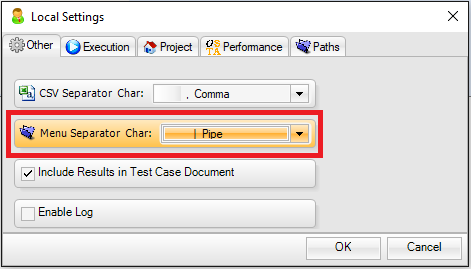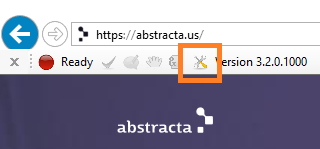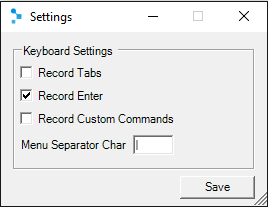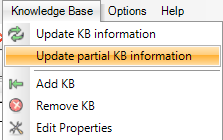Comando ClickMenu
El comando ClickMenu se utiliza específicamente para los diferentes tipos de menús que se pueden implementar con GeneXus, incluyendo algunos UserControls.
Los menús externos (UserControls o similares) soportados son:
- JSCookMenu
- SmoothNavMenu
- PXToolsMenu
Para todos ellos el comando que se utilizará es ClickMenu, especificando la opción de menú/submenú que se desea seleccionar separado por el caracter separador definido.
Este caracter separador puede definirse desde GXtest Designer a través del menú 'Options -> Local Settings... -> Other -> Menu Separator Char' como se muestra a continuación:
Las opciones disponibles son:
- Barra ('/')
- Coma (',')
- Punto y Coma (';')
- Punto ('.')
- Pipe ('|')
- Dos puntos (':')
- Numeral ('#')
Por ejemplo, si elegimos la barra: ClickMenu(Menu1, 'Archivo/Guardar Como/Archivo PDF')
ClickMenu en GXtest Recorder
Para grabar este comando con GXtest Recorder el caracter separador del menú debe definirse en la ventana "Record Settings".
El caracter especificado debe ser el mismo que el que se defina en GXtest Designer para que sea coherente al momento de ejecutar los casos grabados con GXtest Recorder.
A continuación se brinda información acerca de los menús que requieren alguna configuración adicional para funcionar correctamente.
Configuración adicional
- PXToolsMenu
Este menú no es soportado de manera nativa durante la grabación con GXtest Recorder, pero es posible utilizarlo y agregarlo utilizando el Designer. De esta manera se podrá ejecutar la selección de menúes/sub-menúes/opciones requerida para probar la aplicación.
El único requerimiento, es descomprimir y luego importar este archivo a nuestra KB en GXtest, el cual contiene la definición del control del menú, y un objeto genérico. Una vez importado, se puede utilizar el comando ClickMenu sobré el objeto.control importado de la siguiente manera:
En este ejemplo se selecciona dentro del menú "Tablas", la opción "Objetos"
Para importar el archivo con la definición del menú, se debe ir al menú Knowleadge Base en GXtest Designer, a la opción "Update partial KB information"